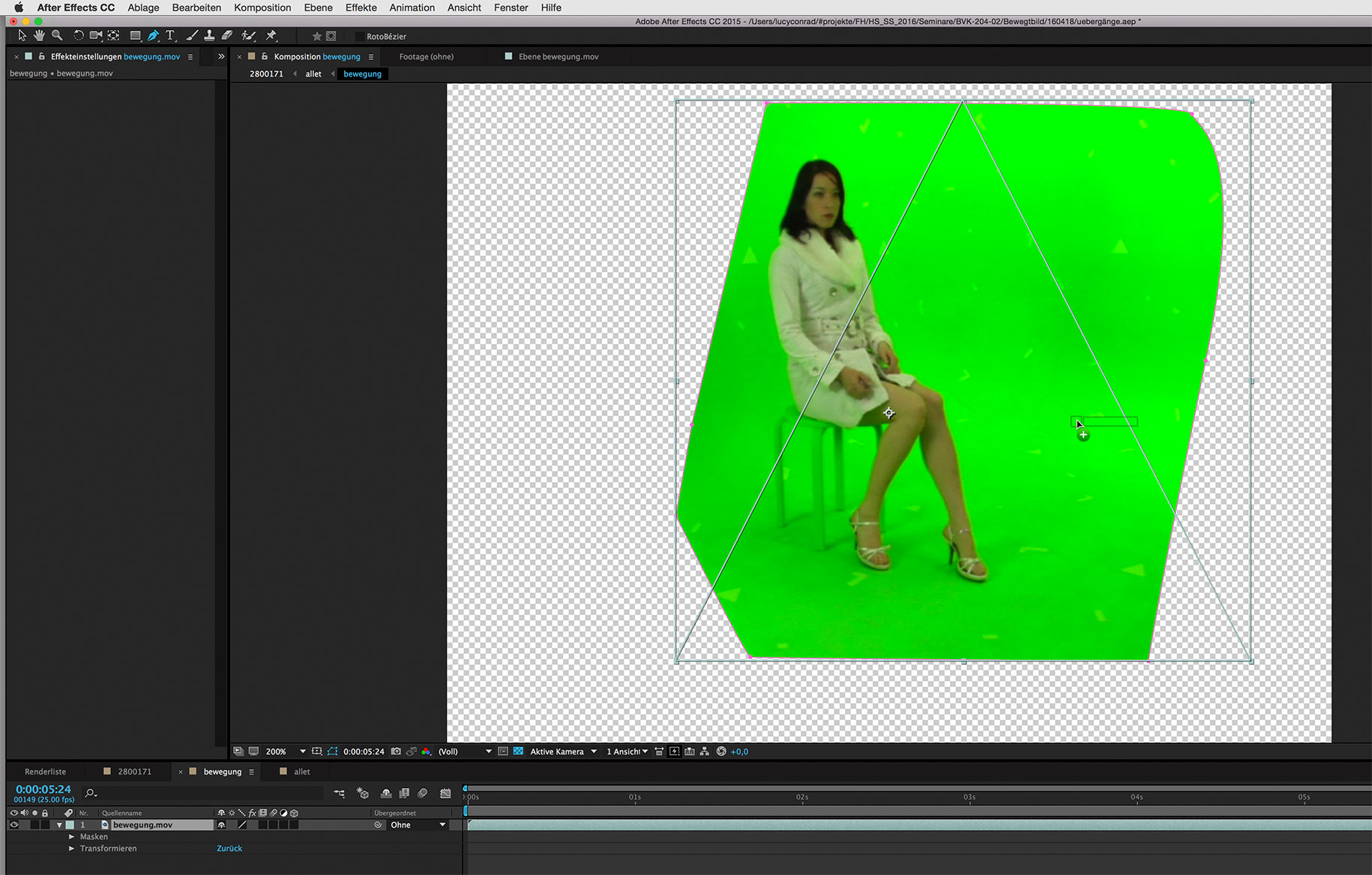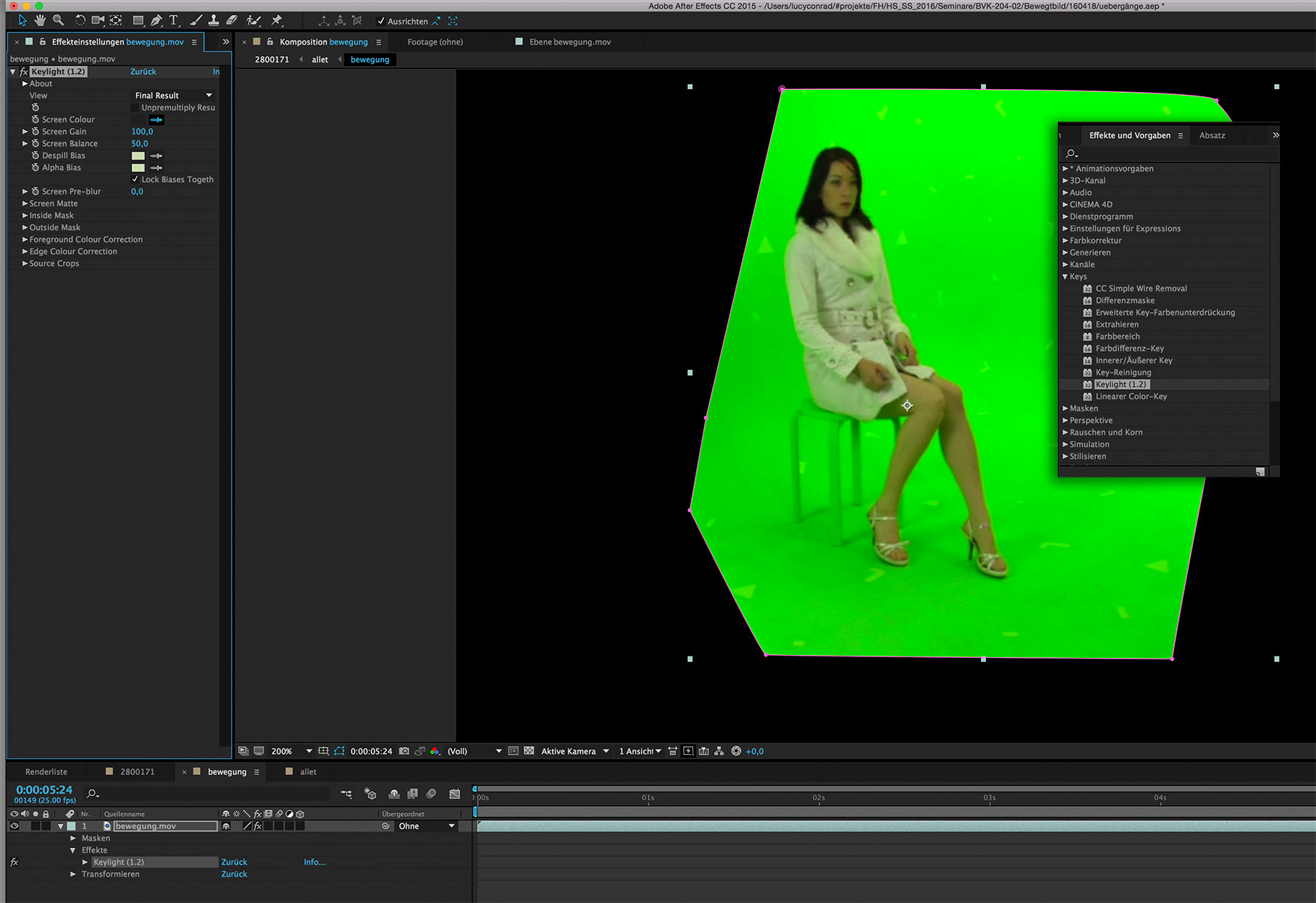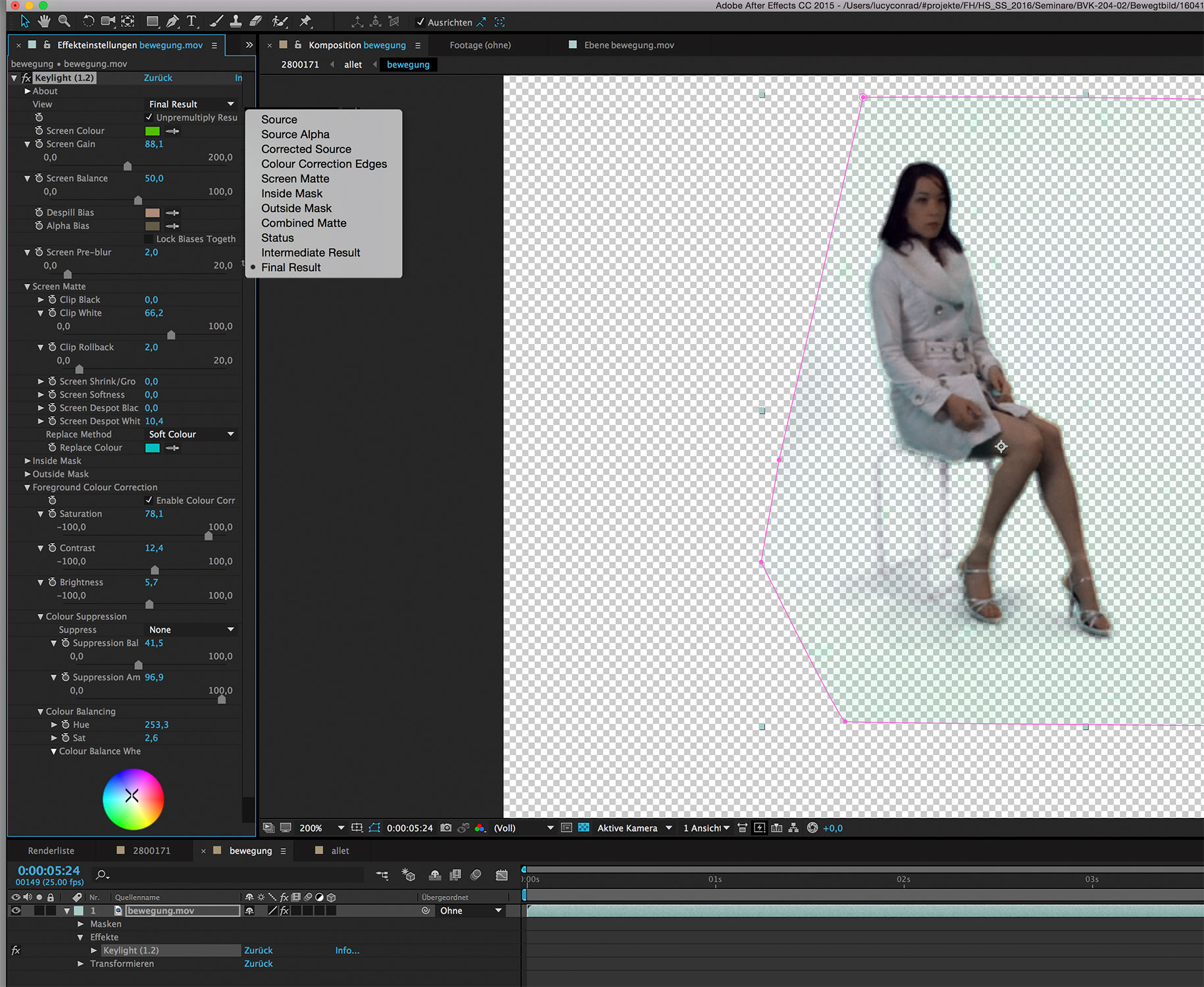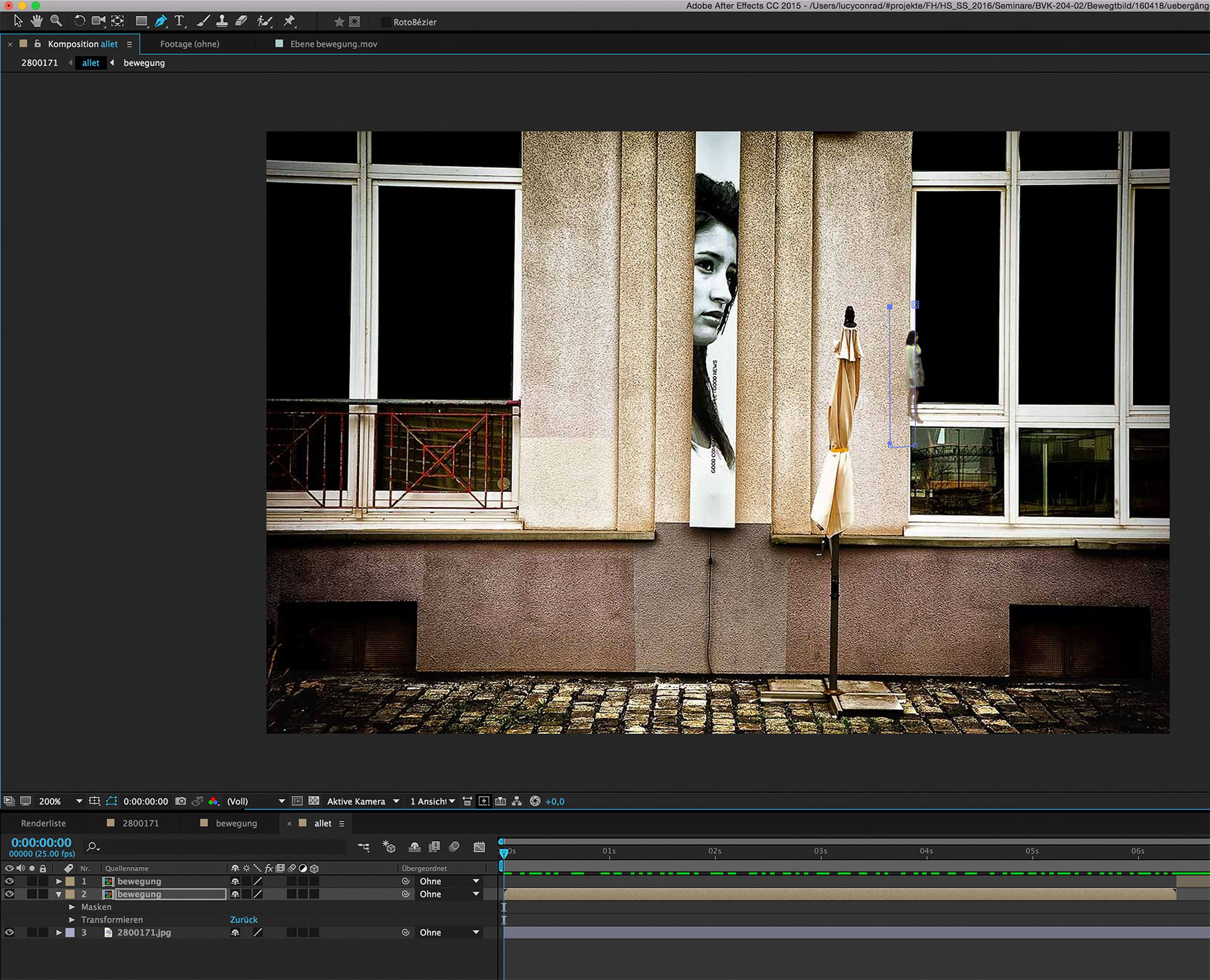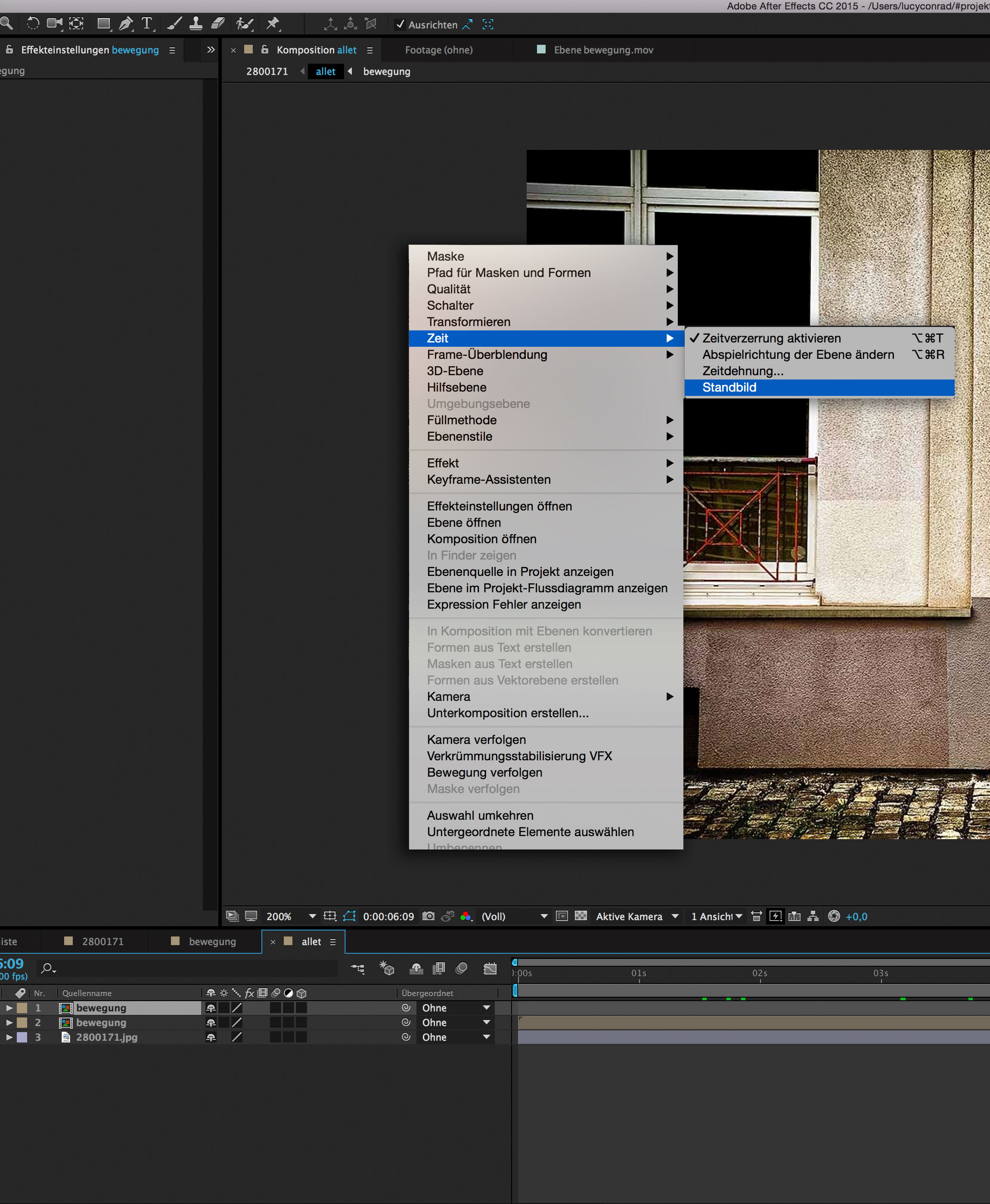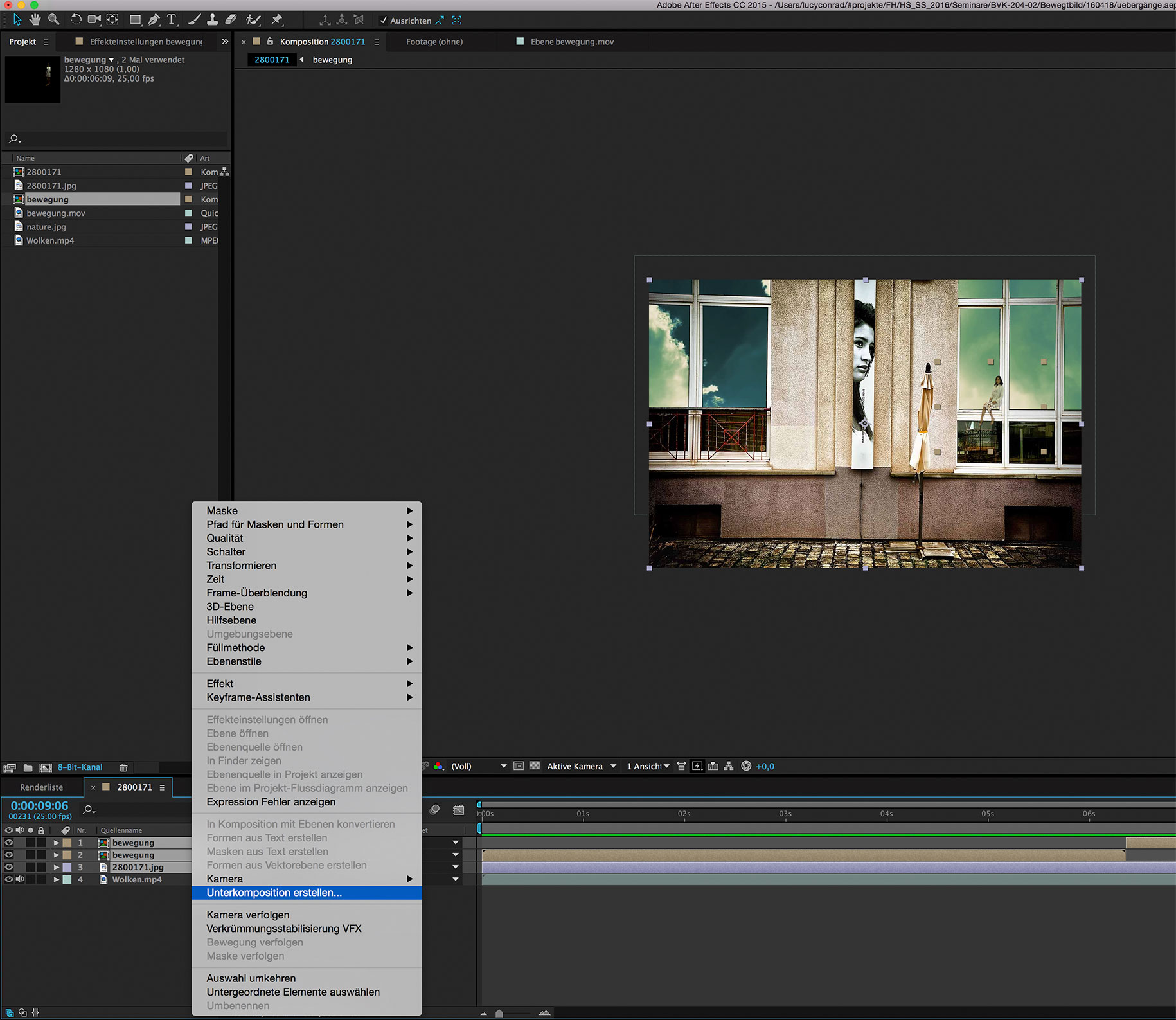Mit Keying wird das automatische Ausblenden von farbigen Flächen bezeichnet. Keying wird in der Regel in Videomaterial eingesetzt, um Protagonisten freizustellen und vor andere Hintergründe zu platzieren. Für das Keying stellt After Effects verschiedene Effekte bereit, der umfangreichste ist der Effekt Keylight.
1. Bevor Sie mit dem Keying beginnen, sollten Sie den freizustellenden Bereich grob maskieren, damit der Keying-Effekt ausschließlich für den relevanten Bereich eingestellt werden kann.
2. Nach dem Maskieren wird der Effekt Keylight auf die Ebene des Videomaterials angewendet und mit den Parametern so eingestellt, dass die Figur der Frau möglichst ohne den grünen Hintergrund verbleibt. Wählen Sie zur Beurteilung des Ergebnisses die Vorschau Final Result und wählen Sie anschließend mit der Pipette Screen Color die zu maskierende Farbe. Verfeinern Sie die Wirkung der Maskierung durch die nachfolgenden Parameter Screen Gain, Screen Balance etc. Regulieren Sie die Dichte und Ausdehnuhng der Maske in dem Bereich Screen Matte und stellen Sie die Farbe, Helligkeit und Kontrast im Bereich Foreground Color Correction ein.
3. Kontrollieren Sie das freigestellte Video vor dem neuen Hintergrund und passen Sie gegebenenfalls die Parameter in der Effekt Keylight an.
4. Im Beispiel soll die Frau in das Fenster gehen und sich auf dem Fensterrahmen setzen und dort sitzen bleiben. Am Ende der Komposition soll sich die Fassade auflösen und in den hinter der Fassade liegenden Wolken-Video auflösen. Für den ersten Ablauf wird die Ebene mit dem freigestellten Video dupliziert und über die Eigenschaft Zeit auf Standbild gesetzt (rechter Mausklick auf Ebene). Das Standbild wird in der Zeitleiste im Anschluss an die Bewegung der Frau bis zum Hinsetzen platziert.
5. Danach werden beide Video-Ebenen sowie die Fassaden-Ebene in eine Unterkomposition verschoben, damit später der Auflösungs-Effekt auf alle drei Ebenen angewendet werden kann. Die Unterkomposition wird anschließend mit dem Wolken-Video in eine neue Komposition zusammen gebracht, so dass sich nun alle Einzelteile in einer Komposition befinden. Damit der Aufbau funktioniert, müssen in der Unterkomposition noch die Fenster-Ausschnitte der Fassade maskiert werden, dies ist in der Abbildung bereits vorbereitet.
6. Nun kann in der Gesamtkomposition ein Übergangs-Effekt eingefügt werden - im Beispiel wird der Effekt CC Glass Wipes eingesetzt. Die Übergangs-Effekte verwenden in der Regelt Ebenen-Inhalte, die mit verschiedenen Effekten miteinander berechnet werden, so dass fließende Übergänge erzeugt werden.
Beispieldateien